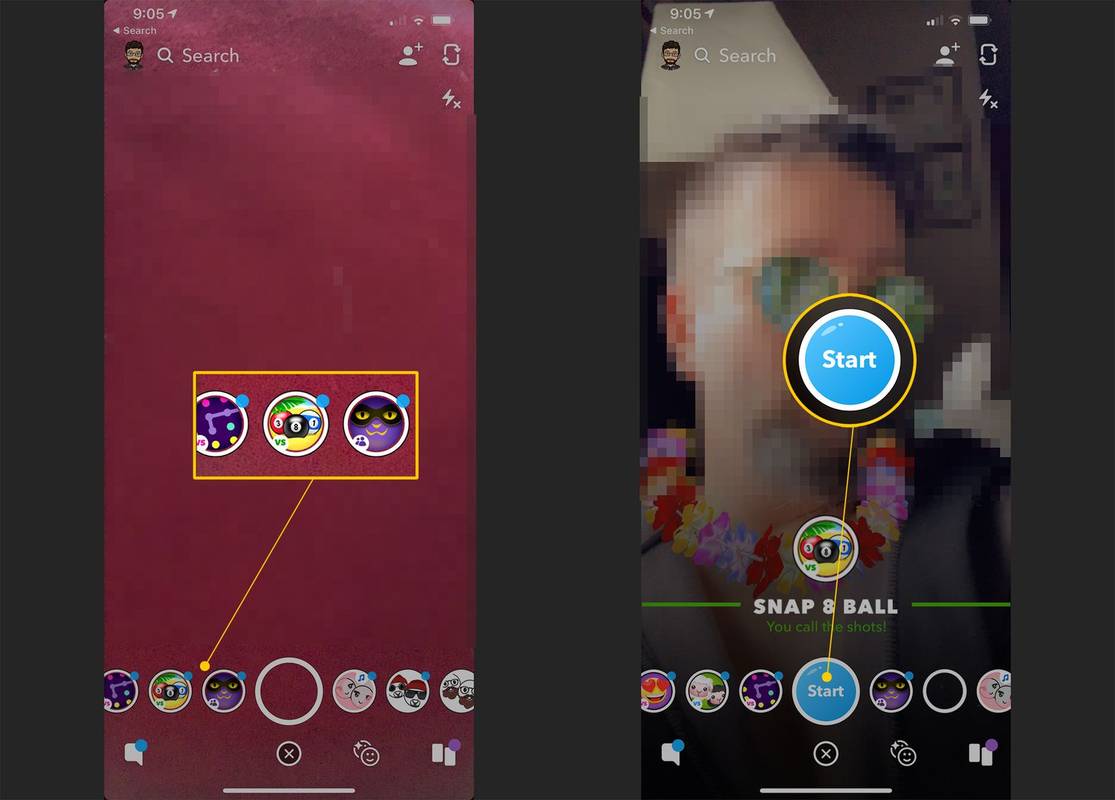Galite žaisti žaidimus Snapchat su draugais naudodami funkciją „Snappables“. Kaip ir „Lenses“ funkcija, „Snappable“ žaidimai yra įmontuoti tiesiai į programą ir yra labai lengvi (ir, drįstume sakyti, sukelia priklausomybę) pradėti žaisti.

Derekas Abella / Lifewire
Kas yra „Snappables“ ir kaip jie veikia?
Snappables yra AR (papildytos realybės) vaizdo žaidimai. Juos žaidžiate iškėlę įrenginį priešais save taip, lyg ketintumėte fotografuoti asmenukę su priekine kamera.
Naudodama veido aptikimo technologiją, „Snapchat“ nustatys jūsų veido funkcijas, kad padidintų ir suaktyvintų žaidimo dalis. Žaidimo elementai taip pat bus pridėti prie veido dalių ir kitų ekrano dalių.
perduoti saldainius sutraiškyti į naują telefoną
Kuo Snapppables skiriasi nuo objektyvų
Užfiksuojami objektyvai yra labai panašūs į objektyvus, kuriuose taip pat naudojama veido aptikimo technologija, kad jūsų veidui pritaikytų AR filtrus, kad galėtumėte juos užfiksuoti nuotraukoje ar vaizdo įraše. Skirtumas tarp „Snappables“ ir „Lenses“ yra tas, kad „Snappables“ yra interaktyvūs, o objektyvai – ne.
Norint gauti taškų arba bandyti atlikti kuo geriau, reikia atlikti tam tikrus veiksmus, naudojant prisilietimą, judesį ar veido išraišką. Jie taip pat skatina žaisti toliau siųsdami Snappables pirmyn ir atgal savo draugams, kol kas nors laimės žaidimą.
Kita vertus, objektyvai neturi taškų sistemos ar konkurencinių elementų. Galite išsiųsti vieną kartą, neskatindami siųsti daug kartų draugui.

Originalus vaizdas, sukurtas Unsplash
Kur rasti „Snappables“.
Rasti „Snappables“ yra gana paprasta ir jį galima lengvai rasti „Snapchat“ programoje.
Norėdami rasti „Snappables“:
-
Atviras Snapchat , kuris turėtų automatiškai nukreipti jus į Fotoaparatas skirtuką. Jei jau naudojate „Snapchat“, braukite kairėn arba dešinėn tarp skirtukų, kol pasieksite Fotoaparatas skirtuką.
-
Jei reikia, bakstelėkite fotoaparato jungiklis piktogramą viršutiniame dešiniajame kampe, kad įsitikintumėte, jog naudojate priekinę kamerą.
-
Tvirtai laikykite įrenginį priešais save, kad matytumėte save ekrane.
-
Bakstelėkite ir laikykite nuspaudę pirštą ant tavo veido kad suaktyvintumėte programos veido aptikimą.
Programai gali prireikti kelių sekundžių, kol ji tinkamai aptiks jūsų veidą, ypač jei esate labai prastai arba labai šviesiai. Sužinosite, kad viskas baigta, kai ekrane išnyks besisukanti „mąstymo“ animacija ir kiekvienoje didelio balto apskrito mygtuko pusėje apačioje pasirodys papildomų mygtukų rinkinys.
-
Braukite dešinėn, kad naršytumėte ir suaktyvintumėte „Snappables“, esančius kairėje didelio balto apskrito mygtuko pusėje.
-
Pasirinkite „Snappable“ ir bakstelėkite mėlyną Pradėti mygtukas, rodomas virš mygtuko Snappable.
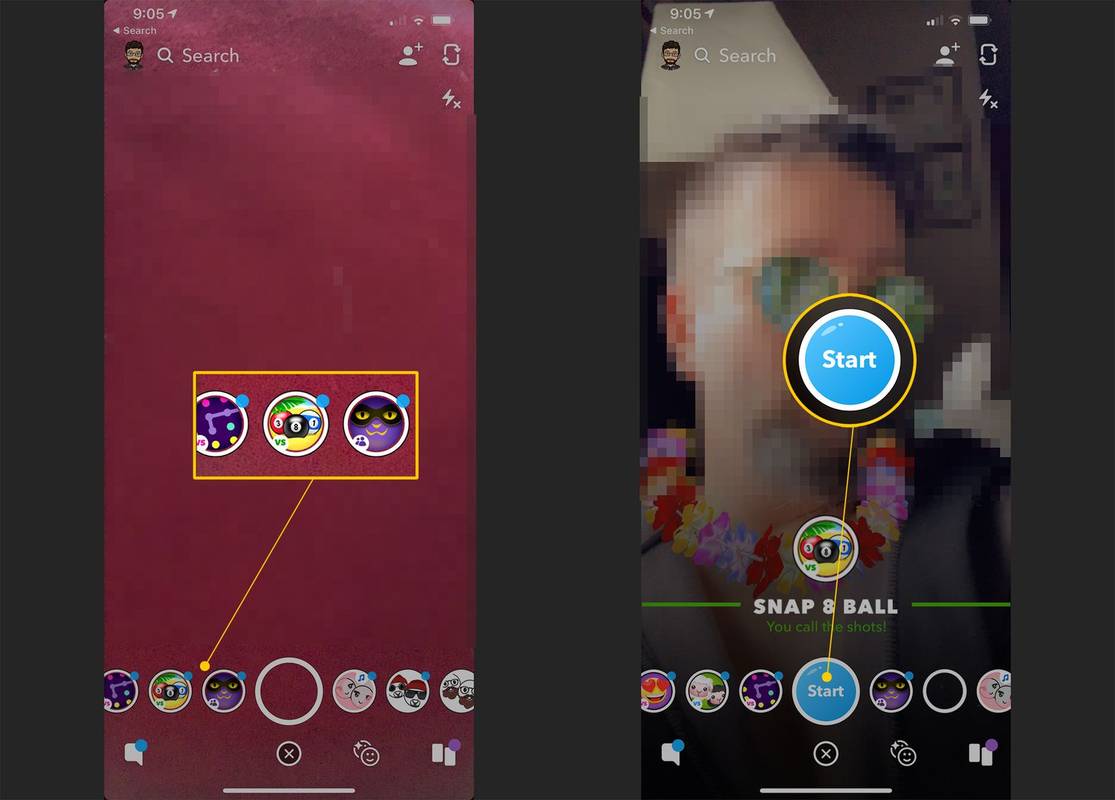
Kaip pradėti žaisti „Snappables“ su draugais
Snappables yra skirtos paskatinti jūsų draugus prisijungti prie linksmybių. Štai kaip priversti juos žaisti.
-
Atlikite aukščiau nurodytus veiksmus, kad pasirinktumėte „Snappable“ ir pradėtumėte žaidimą.
-
Norėdami žaisti žaidimą, vadovaukitės ekrane rodomomis instrukcijomis. „Snappable“ nurodys, kada bakstelėti pagrindinį spragtelėti mygtuką, kad padarytumėte nuotrauką, arba bakstelėkite ir palaikykite nuspaudę, kad įrašytumėte trumpą vaizdo įrašą.
kaip ištrinti atsargines kopijas iš laiko mašinos
-
Bakstelėkite mėlyną rodyklė mygtuką apatiniame dešiniajame kampe, kad išsiųstumėte savo Snappable draugams arba bakstelėkite baltą kvadratas su pliuso ženklu piktogramą apatiniame kairiajame kampe paskelbti kaip istoriją .
„Snappable“ paskelbimas kaip istorija yra puikus būdas suteikti daugiau draugų galimybę žaisti su jumis, tačiau nebūdami tokie tiesioginiai, trumpai pranešdami jiems. Draugai, kurie peržiūri jūsų istoriją, gali pasirinkti perduoti arba žaisti pagal savo sąlygas.

Kiekvienas, peržiūrėjęs jūsų „Snappable“, bus paklaustas, ar nori žaisti kartu. Taip pat, jei peržiūrėsite draugo Snappable, galėsite paliesti žaisti arba Praleisti ekrane, kuris pasirodo, kai „Snappable“ baigiasi.
Kai kuriuos „Snappables“, ypač tuos, kurie priklauso nuo taškų uždirbimo, galima nustatyti kaip iššūkius. Draugai gali priimti jūsų iššūkį bandydami įveikti jūsų taškų balą, tada atsakyti arba pridėti jį kaip istoriją.
Kaip dažnai išleidžiami nauji „Snappables“.
Nauji „Snappable“ išleidžiami kiekvieną savaitę, o mėgstamiausi išliks pasiekiami ilgiau. Galėsite pasakyti, kad „Snappable“ yra naujas, ieškodami mėlyno taško, rodomo „Snappable“ mygtuko viršuje.
Ieškokite šių smagių „Snappables“, jei norite sužinoti keletą gerų:
Įdomios Straipsniai
Redaktoriaus Pasirinkimas

Negaliu sinchronizuoti mano nustatymų sistemoje „Windows 10“ (sprendimas)
Viename iš ankstesnių straipsnių kalbėjome apie šią konkrečią problemą: turite „Microsoft“ paskyrą ir naudojate kelis įrenginius, kurie visi veikia „Windows“; norėtumėte vieną kartą palikti tuos pačius nustatymus visuose įrenginiuose

Įdiekite trečiųjų šalių temas sistemoje „Windows 10 Fall Creators Update“
Šiame straipsnyje ieškosime, kaip apeiti „Windows 10“ apribojimus ir įdiegti bei pritaikyti trečiųjų šalių temas „Fall Creators Update“.

Kaip automatiškai pažymėti el. laiškus Gmail
Nepaisant to, kad el. laiškai egzistuoja daugiau nei trisdešimt metų, jie vis dar užima laisvo laiko, erzina, vargina ir erzina. Nelyginis el. laiškas mus taip pat džiugina, bet dažniausiai jie yra darbas, o ne malonumas. O kaip apie

Kaip atpažinti netikrus „Instagram“ paskyros sekėjus
Netikri „Instagram“ sekėjai yra paskyros, paprastai sukurtos vienam tikslui – padidinti kitų „Instagram“ paskyrų sekimo ir įsitraukimo rodiklius. Kiek kartų užklydote į „Instagram“ profilį, kuriame yra tūkstančiai sekėjų, bet mažiau nei dešimt „patinka“

Kaip patikrinti, ar jūsų telefonas atrakintas
Atrakintas mobilusis telefonas reiškia, kad galite keliauti tarptautiniu mastu arba naudoti telefoną su įvairiais vežėjais. Jūsų telefonas priims SIM kortelę iš kito tinklo (daugeliu atvejų) ar kito teikėjo, o jūs galėsite skambinti, naršyti

Žymų archyvai: „Windows 10“ versijos 10532 versija